剪映电脑版添加转场很简单,关键在于找到“转场”标签并正确操作。1. 打开剪映专业版,在时间轴上方找到“转场”标签,选择内置效果或下载更多;2. 将两个视频片段放在时间轴上并稍作重叠;3. 选中喜欢的转场效果拖到片段之间即可添加。适合日常剪辑的转场包括交叉溶解、推进、缩放和翻转,建议保持简洁。调整转场时间可通过“检查器”面板修改持续时间,快节奏视频设为0.5秒左右,慢节奏可适当延长。常见问题包括转场过多、素材参数不匹配、使用不兼容效果或导出设置不当,建议统一视频参数并选择合适转场类型。掌握这些要点后,新手也能快速上手转场功能。
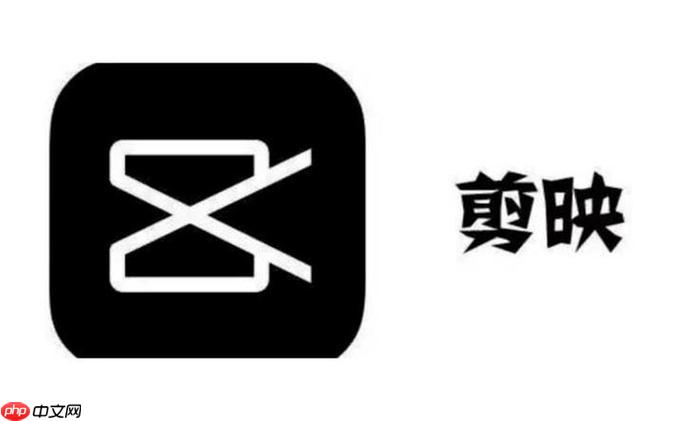
剪映电脑版添加转场其实挺简单,但很多新手刚开始用的时候会卡在这一步。尤其是刚从手机版转过来的用户,对电脑版的操作界面还不太熟悉,不知道转场功能藏在哪里。其实只要找到关键入口,整个过程几分钟就能上手。
剪映电脑版的转场功能就在“时间轴”上方的“转场”标签里。点击之后,会看到系统自带的多种转场效果,比如淡入淡出、滑动、缩放、翻转等。你也可以通过右下角的“下载更多”来获取剪映官方提供的额外转场包。
操作步骤大致如下:
有些用户可能会疑惑:为什么我拖过去没反应?这时候要注意两个片段之间有没有重叠,如果没有,转场就加不上。所以建议新手先把两个视频片段稍微重叠一点点,再加转场。
剪映专业版自带的转场种类不少,但不是每个都实用。下面几个是比较常用、也容易驾驭的:
如果你是做短视频的,建议别用太复杂的转场,容易让观众觉得花哨。保持简洁、流畅的过渡才是王道。
默认情况下,剪映加上的转场时间是1秒,但你可以根据视频节奏来调整。方法很简单:
还有一种小技巧:如果你的视频节奏比较快,可以把转场时间设得短一些;如果是慢节奏、情感类的视频,适当延长转场时间会让过渡更柔和。
有时候加了转场,视频播放却卡顿或者效果不明显,这可能是以下几个原因造成的:
另外,如果你是导出视频后发现转场不对劲,那可能是导出设置的问题。建议导出时选择“原画质”或“高比特率”,确保转场效果能正常呈现。
基本上就这些,加转场不复杂但细节容易忽略。多试几次,很快就能找到适合自己风格的过渡方式。

Copyright 2014-2025 https://www.php.cn/ All Rights Reserved | php.cn | 湘ICP备2023035733号